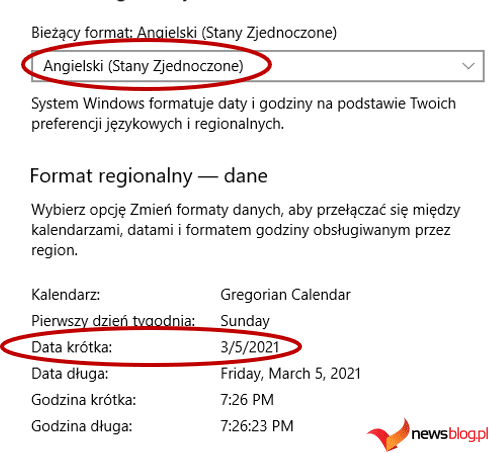Excel to coś więcej niż narzędzie do podstawowych obliczeń i organizacji danych; to także skuteczne narzędzie do obsługi i analizy obliczeń związanych z datami. Możesz użyć funkcji daty programu Excel do obliczania czasu trwania, znajdowania różnic między datami, określania dni roboczych, a nawet prognozowania przyszłych dat.
Dlatego przyjrzymy się różnym funkcjom daty, z którymi powinieneś się zapoznać, i przedstawimy przykłady efektywnego wykorzystania ich w programie Excel.
Spis treści:
1. DATA
Funkcja DATA w programie Excel służy do tworzenia daty na podstawie określonych składników roku, miesiąca i dnia. Przyjmuje trzy argumenty: rok, miesiąc i dzień.
=DATE(year, month, day)
Na przykład poniższa formuła zwróci datę 14 sierpnia 2023 r.:
=DATE(2023, 8, 14)
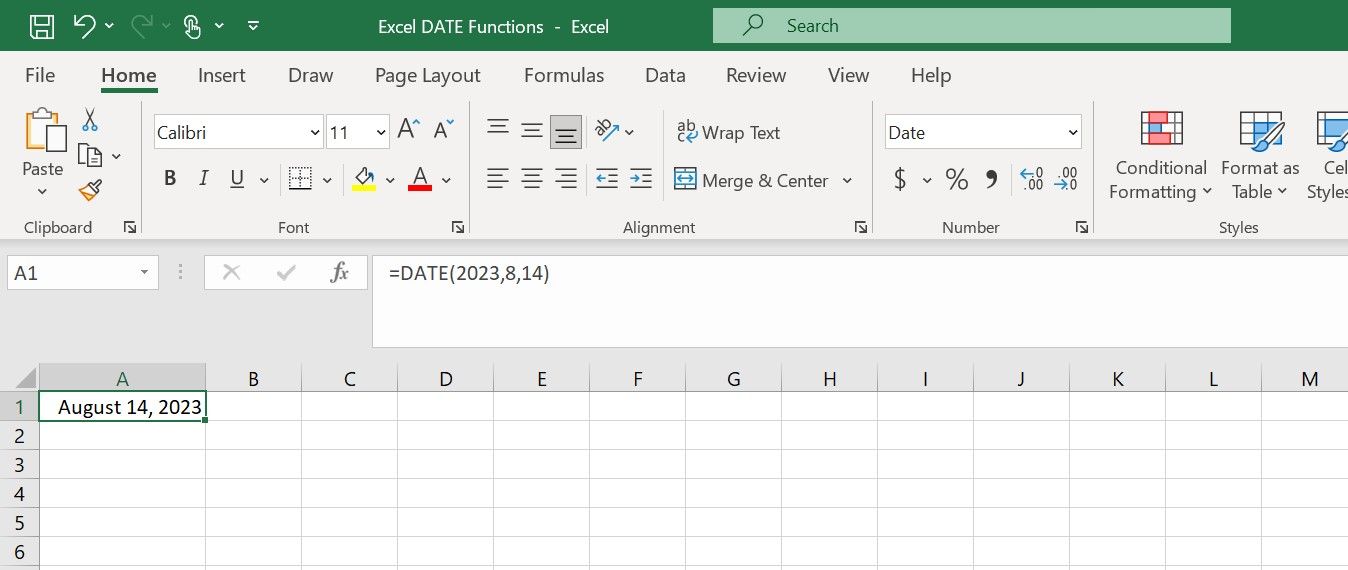
2. EDYCJA
Funkcja EDATE oblicza datę, która jest określoną liczbą miesięcy przed lub po podanej dacie początkowej. Jest powszechnie używany do obliczeń finansowych, takich jak prognozowanie przyszłych dat na podstawie określonych ram czasowych. Składnia funkcji EDATE to:
=EDATE(start_date, months)
Gdzie:
- data_początkowa to data początkowa, od której chcesz obliczyć nową datę
- miesięcy to liczba miesięcy, które chcesz dodać (jeśli jest dodatnia) lub odjąć (jeśli jest ujemna) od daty początkowej.
Na przykład, aby znaleźć datę przypadającą 3 miesiące po dacie w komórce A1, użyjesz formuły:
=EDATE(A1, -3)
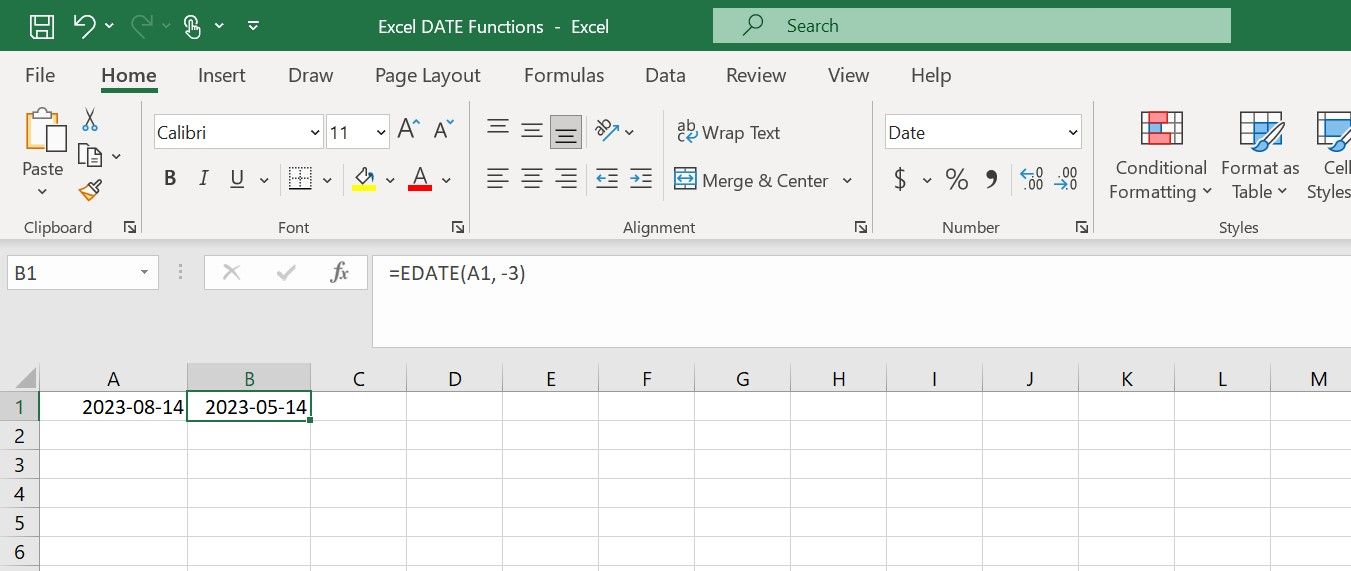
Ta formuła zwróci datę 14 maja 2023 r.
3 DNI
Funkcja DZIEŃ wyodrębnia dzień miesiąca z podanej daty. Zwraca dzień jako liczbę z przedziału od 1 do 31. Składnia funkcji DZIEŃ jest następująca:
=DAY(serial_number)
Gdzie numer_seryjny to data, z której chcesz wyodrębnić dzień. Na przykład, jeśli masz datę w komórce A1 i chcesz wyodrębnić z niej dzień, możesz użyć formuły:
=DAY(A1)
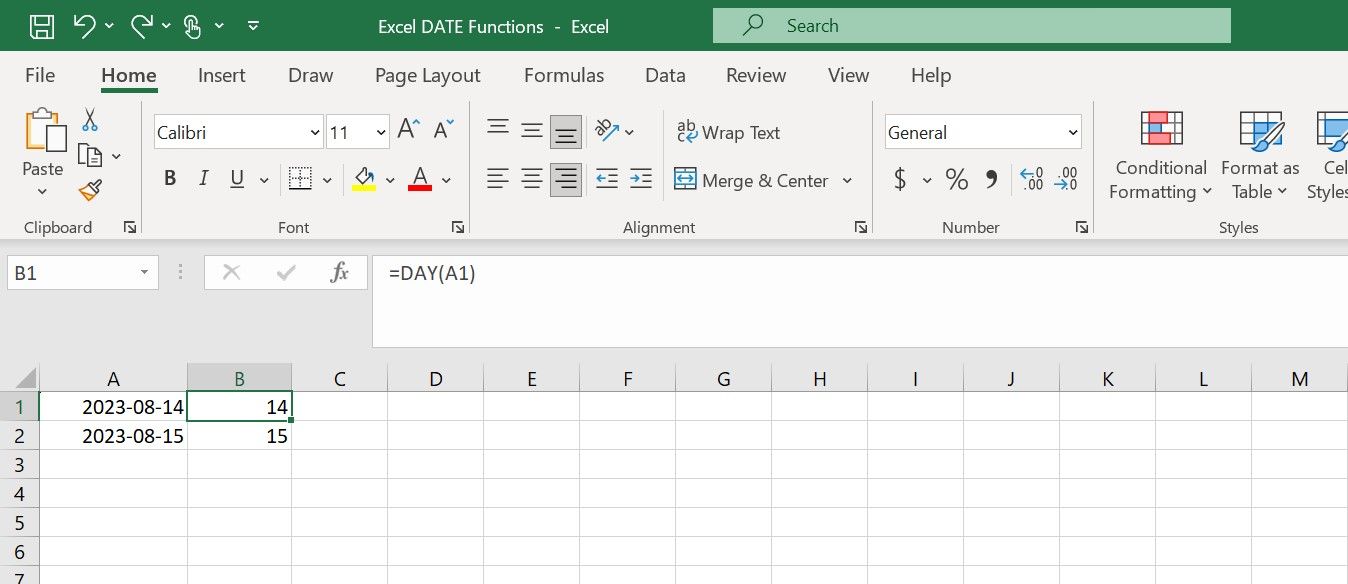
Ta formuła zwróci wartość 14, która reprezentuje dzień miesiąca.
4. DZIŚ
Funkcja DZIŚ w programie Excel służy do wyświetlania bieżącej daty. Nie przyjmuje żadnych argumentów i aktualizuje się automatycznie każdego dnia. Składnia funkcji DZIŚ jest prosta:
=TODAY()
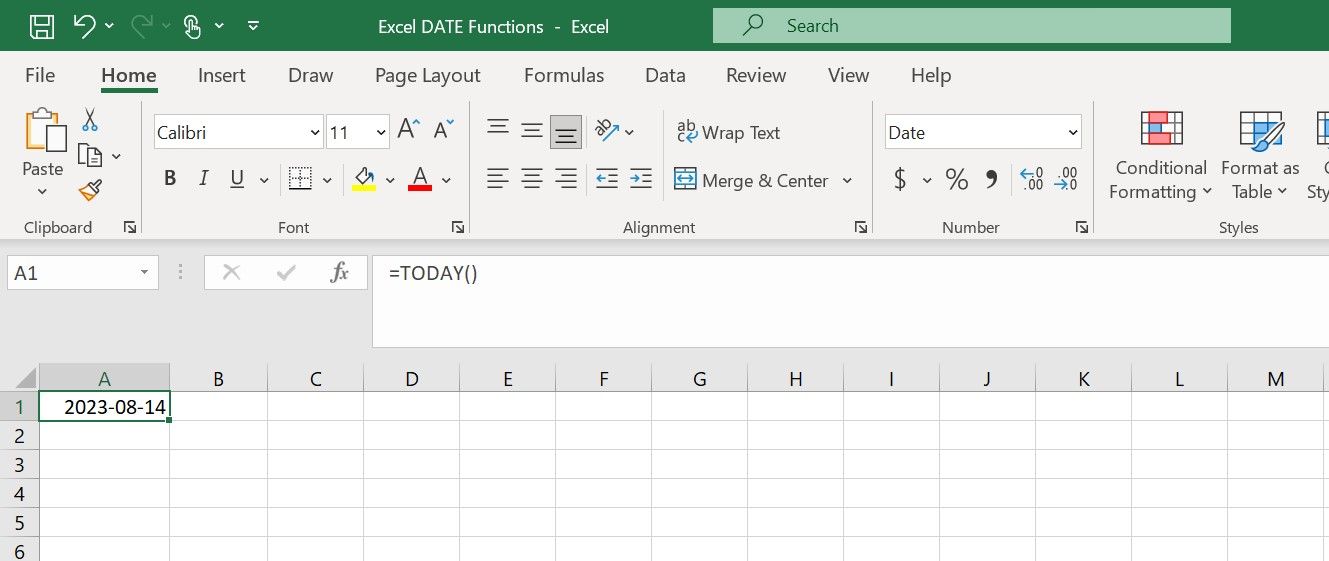
5. DNI360
Funkcja DAYS360 umożliwia obliczanie między dwiema datami w programie Excel. Zwraca liczbę dni między dwiema datami przy użyciu metody 360-dniowego roku, znanej również jako metoda europejska. Oto składnia funkcji DNI360:
=DAYS360(start_date, end_date, [method])
Gdzie:
- [method] jest opcjonalnym argumentem, który określa metodę używaną do obliczania różnicy. W przypadku pominięcia program Excel używa metody US (NASD).
Na przykład, jeśli użyjesz następującej formuły:
=DAYS360("2023-08-14", "2023-09-08", TRUE)
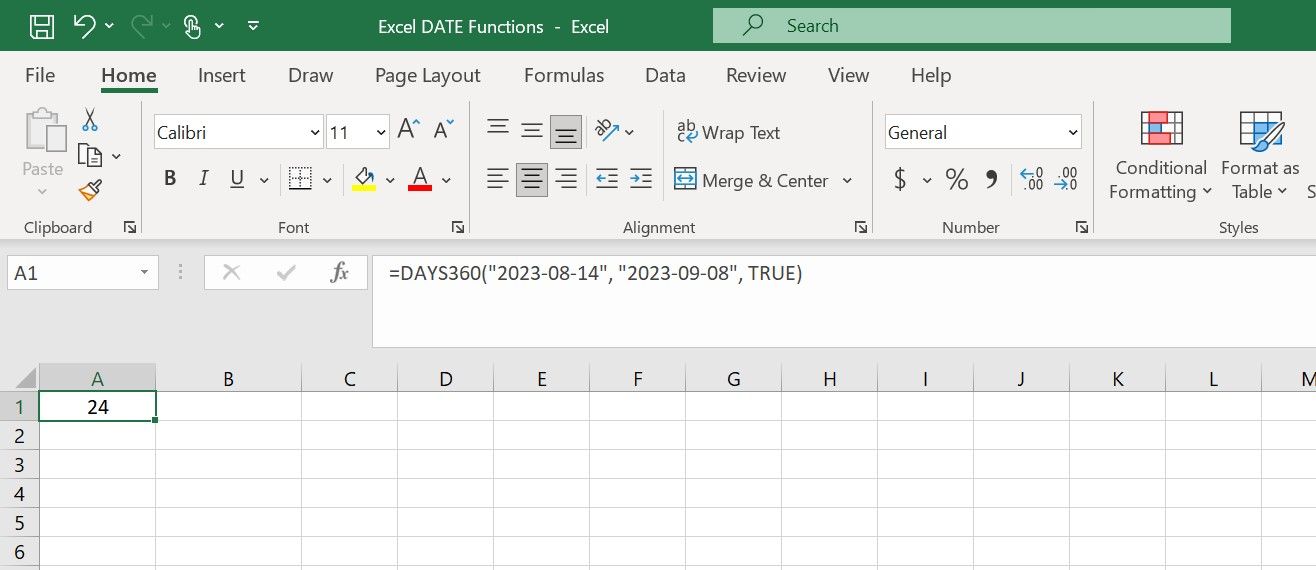
Zwróci liczbę dni między 14 sierpnia 2023 r. a 8 września 2023 r.
6. NUMER TYGODNIA
Funkcja WEEKNUM służy do określenia numeru tygodnia dla danej daty. Przyjmuje datę jako dane wejściowe i zwraca odpowiedni numer tygodnia w oparciu o określony system. Składnia funkcji to:
=WEEKNUM(serial_number, [return_type])
Gdzie:
- numer_seryjny to data, dla której chcesz określić numer tygodnia.
- typ_zwrotu to opcjonalny argument określający używany system numeracji tygodni. Jeśli zostanie pominięty, domyślnym ustawieniem będzie system amerykański, w którym tygodnie rozpoczynają się w niedzielę.
Na przykład, aby obliczyć numer tygodnia daty w komórce A2, użyjesz następującej formuły:
=WEEKNUM(A2)
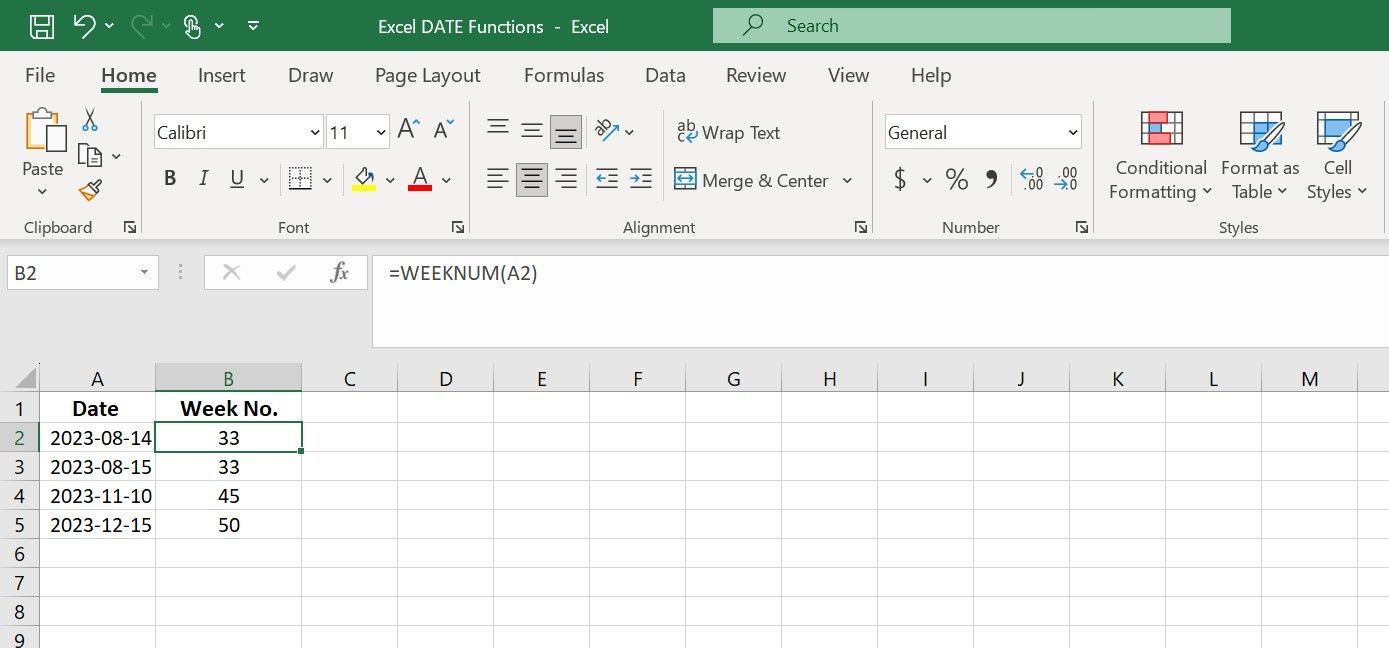
Ta formuła zwróci numer tygodnia dla określonej daty przy użyciu systemu domyślnego.
7. EOMIESIĄC
Funkcja EOMIESIĄC w programie Excel zwraca ostatni dzień miesiąca przypadający na określoną liczbę miesięcy przed lub po podanej dacie. Składnia funkcji EOMIESIĄC jest następująca:
=EOMONTH(start_date, months)
Gdzie data_początkowa to data początkowa, od której chcesz obliczyć koniec miesiąca, a miesiące to liczba miesięcy, które należy dodać lub odjąć od daty początkowej.
Na przykład, jeśli chcesz znaleźć ostatni dzień miesiąca przypadający 3 miesiące po dacie w komórce A1, użyjesz poniższej formuły:
=EOMONTH(A1, 3)
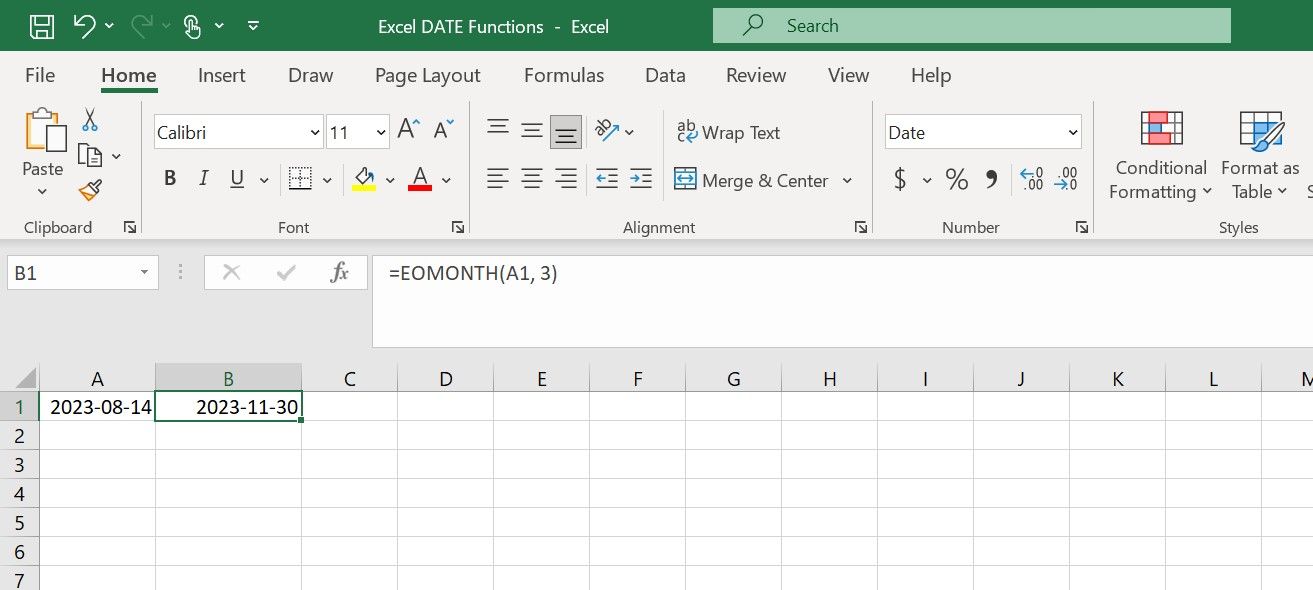
Podobnie, aby znaleźć ostatni dzień miesiąca przypadający 2 miesiące przed datą w komórce A1, użyjesz:
=EOMONTH(A1, -2)
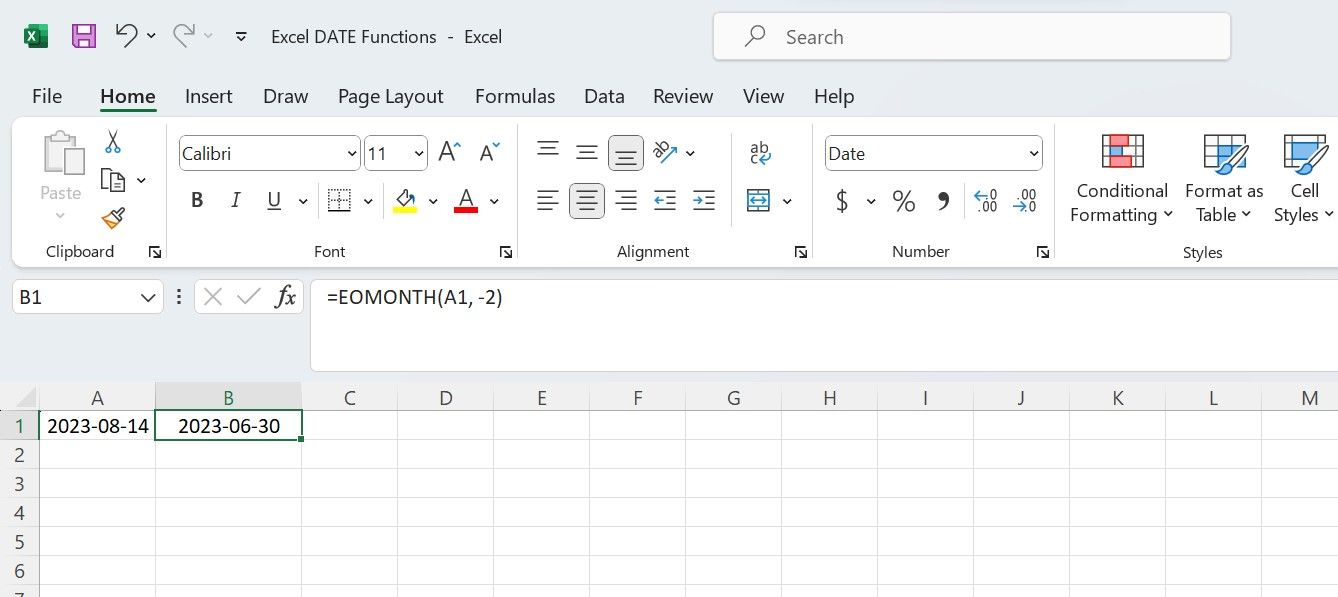
8. DZIEŃ PRACY
Funkcja WORKDAY oblicza datę, która jest określoną liczbą dni roboczych przed lub po określonej dacie, z wyłączeniem weekendów i opcjonalnie określonych świąt. Oto składnia funkcji DZIEŃ.ROBOCZY:
=WORKDAY(start_date, days, [holidays])
Gdzie:
- data_początkowa: Jest to początkowa data, od której chcesz obliczyć nową datę.
- dni: Jest to liczba dni roboczych, które chcesz dodać (jeśli są dodatnie) lub odjąć (jeśli są ujemne) od daty rozpoczęcia.
- [holidays]: jest to zakres świąt, które chcesz wykluczyć z obliczeń. Ten parametr jest opcjonalny.
Załóżmy, że masz projekt rozpoczynający się 14 sierpnia 2023 r. i chcesz obliczyć datę zakończenia przypadającą na 15 dni roboczych, z wyłączeniem weekendów i określonych świąt. Jeśli masz datę początkową w komórce A2 i listę dat świąt w komórkach B2:B4, użyjesz poniższej formuły:
=WORKDAY(A2, 15, B2:B4)
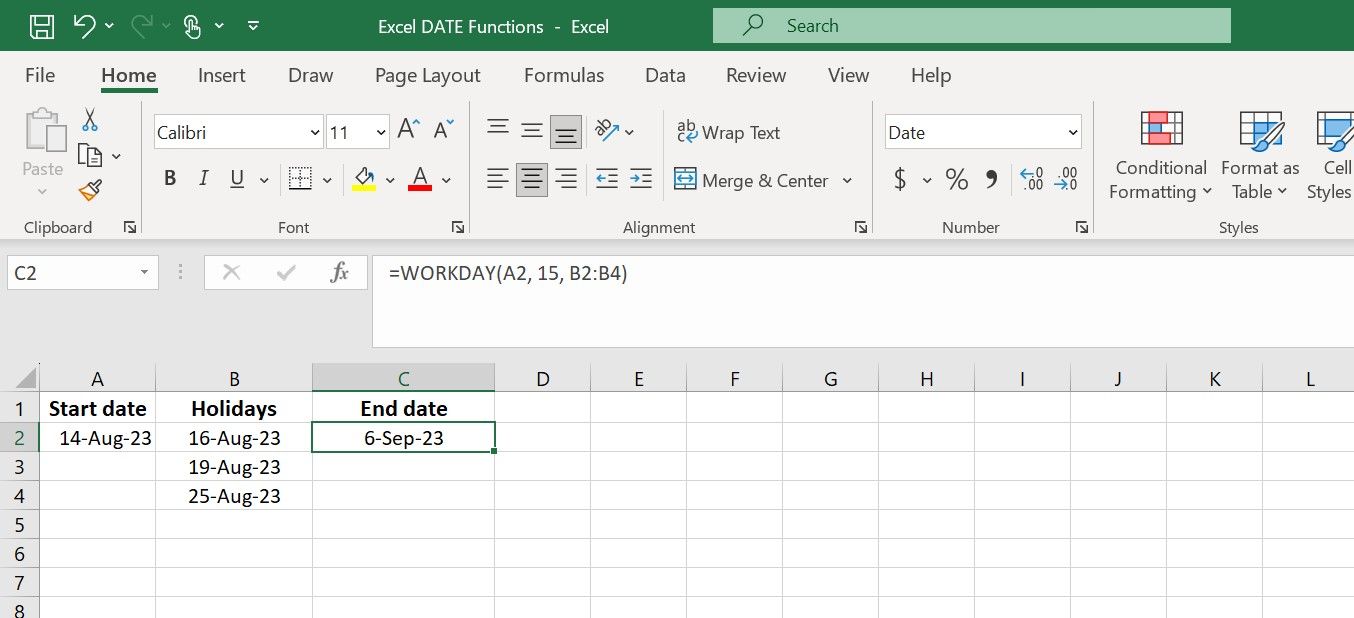
Wynik zostanie automatycznie zaktualizowany, jeśli zmienisz datę rozpoczęcia lub liczbę dni roboczych.
9. DNI ROBOCZE
Funkcja NETWORKDAYS w programie Excel służy do obliczania liczby dni roboczych między dwiema datami, z wyłączeniem weekendów i określonych świąt. Składnia funkcji DNI.ROBOCZE jest następująca:
=NETWORKDAYS(start_date, end_date, [holidays])
Gdzie data_początkowa to data początkowa okresu, data_końcowa to data końcowa okresu, a [holidays] to zakres dat świąt, które chcesz wykluczyć z obliczeń.
Na przykład masz datę rozpoczęcia zadania w komórce A2, datę zakończenia w komórce B2 i dni wolne w komórkach C2:C3:
=NETWORKDAYS(A2, B2, C2:C3)
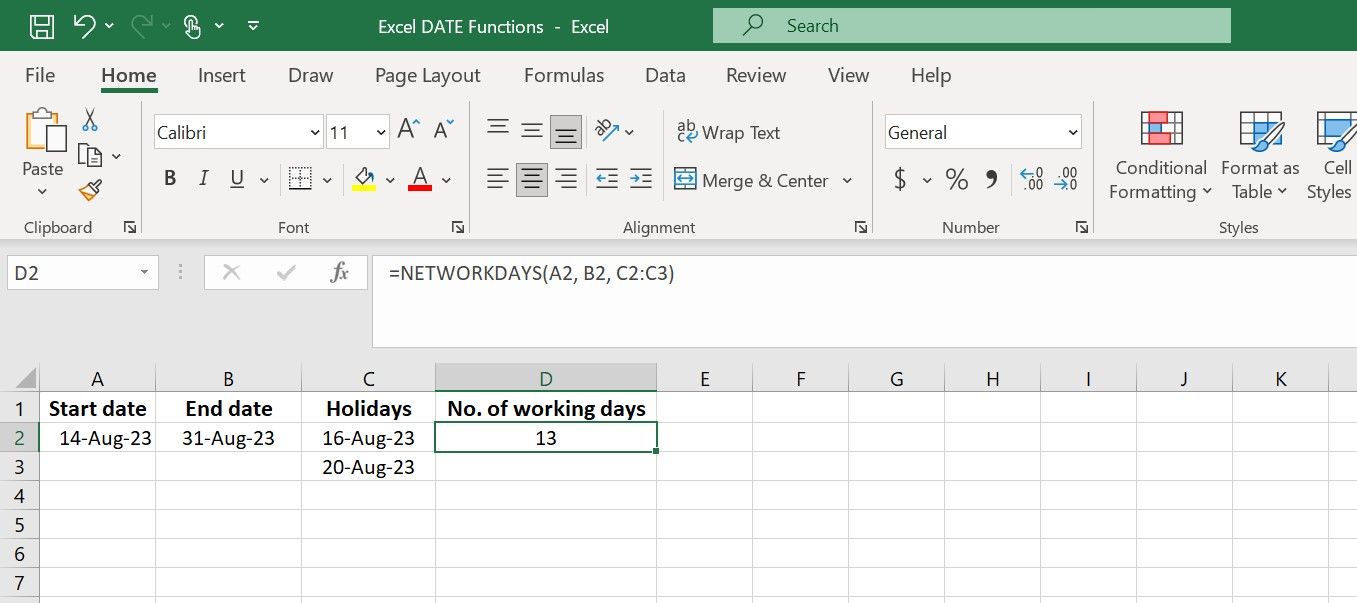
Ta formuła obliczy i zwróci liczbę dni roboczych między datami w komórkach A1 i B1, z wyłączeniem weekendów i dat wymienionych w komórkach od C2 do C3.
Wyjaśnienie funkcji daty w programie Excel
Program Excel udostępnia szeroki zakres funkcji daty, takich jak DZISIAJ, DNI.ROBOCZE i wiele innych, które ułatwiają obliczanie różnic czasowych i manipulowanie formatami dat w celu lepszej prezentacji. Dzięki opanowaniu tych funkcji będziesz lepiej przygotowany do obsługi danych związanych z datami i podejmowania świadomych decyzji w projektach osobistych lub zawodowych.